Gelöst: Wie füge ich jemanden zu Apple Music hinzu?
Man kann sagen, dass Apple Music eine der beliebtesten Musik-Streaming-Plattformen ist, die tatsächlich Millionen von Abonnenten auf der ganzen Welt beherbergt und Millionen verschiedener Titel von verschiedenen Künstlern bietet.
Wenn Sie Apple Music ausprobieren möchten, können Sie das kostenlose Testangebot nutzen, bevor Sie einen der kostenpflichtigen Pläne abonnieren. Einige Benutzer sagen, dass die Gebühr für einen individuellen Plan gut genug ist, andere sagen, dass es ziemlich viel ist. Wenn Sie etwas sparen wollen, bekommen Sie das Apple Music Familienplan würde sicherlich am besten zu Ihnen passen, da es 14.99 USD pro Monat kostet und bereits bis zu 6 Mitglieder aufnehmen kann.
Interesse am Apple Music Family Plan, insbesondere am Hauptthema dieses Beitrags – „wie man jemanden zu Apple Music hinzufügt Familien-Abo?“, ist bei knappem Budget schon eine Selbstverständlichkeit. Keine Sorge, im Verlauf dieses Artikels werden Sie viel über dieses Thema lernen. Zunächst zeigen wir Ihnen, wie Sie ein Apple Music Family Sharing-Konto einrichten können, bevor wir mit dem Vorgang fortfahren, wie Sie Freunde oder Familienmitglieder zum Apple Music-Familienplan hinzufügen können.
Artikelinhalt Teil 1. Definition der Familienfreigabe und der Prozess ihrer EinrichtungTeil 2. Jemanden zum Familienabonnement von Apple Music hinzufügenTeil 3. Bonus: Streamen Sie Apple Music auf die beste WeiseTeil 4. Zusammenfassung
Teil 1. Definition der Familienfreigabe und der Prozess ihrer Einrichtung
Der Familienplan von Apple Music bietet Familienmitgliedern die Möglichkeit, die Vorteile von Apple Music zu einer relativ geringeren Gebühr pro Monat zu genießen, verglichen mit einem Einzelplan. Bis zu 6 Mitglieder können in diesem Plan untergebracht werden, und das Gute daran ist, dass sie Inhalte wie Apple TV, Apple Arcade und 200 GB teilen können iCloud-Speicher.
Die Privatsphäre jedes Mitglieds sollte überhaupt kein Problem sein, da sie sich dafür entscheiden können, Inhalte, die sie selbst behalten möchten, nicht zu teilen. Umso mehr, da sie individuelle Apple-IDs verwenden, sodass jeder von ihnen seine eigenen Empfehlungen und Vorlieben erhalten sollte. Grundsätzlich können sie das Konto weiterhin als Einzelnutzer nutzen.
Wie richte ich ein Apple Music Family Sharing-Konto ein?
Damit Sie endlich die Vorteile des Familienplans von Apple Music genießen können, ist es auch wichtig, dass Sie wissen, wie Sie das Konto für die Familienfreigabe einrichten können. Dies wird hier besprochen, bevor wir uns endlich mit dem Prozess befassen, wie man jemanden mit verschiedenen Gadgets zum Apple Music Family-Abonnement hinzufügt. Wir haben hier das Tutorial zum Einrichten auf iOS und Mac.
Einrichten eines Familienfreigabekontos mit einem iOS-Gerät
Wenn Sie gerne ein praktisches iOS-Gerät wie Ihr iPad oder Ihr iPhone verwenden, können Sie damit tatsächlich ein Family Sharing-Konto einrichten. Sie können sich auf die Anleitung unten beziehen.
Schritt 1. Sie müssen nach den Einstellungen für die Familienfreigabe suchen. Gehen Sie dazu zu den „Einstellungen“ Ihres Geräts und tippen Sie dann oben auf Ihren Namen.
Schritt 2. Tippen Sie auf die Option „Familienfreigabe einrichten“. Klicken Sie anschließend auf „Erste Schritte“. Um die Einrichtung endgültig abzuschließen, folgen Sie einfach den Anweisungen auf dem Bildschirm, um Ihre Familie einzurichten und Ihre Familienmitglieder einzuladen.

Einrichten eines Kontos für die Familienfreigabe mit dem Mac
Es ist tatsächlich einfacher, ein Family Sharing-Konto auf einem Mac einzurichten als auf handlichen iOS-Geräten. Hier ist, wie es geht.
Schritt 1. Tippen Sie oben auf dem Bildschirm auf das „Apple-Logo“ und wählen Sie „Systemeinstellungen“. Sobald dies gestartet wurde, kreuzen Sie „Familienfreigabe“ an.
Schritt 2. Alles, was Sie als nächstes tun müssen, ist, auf die Schaltfläche „Familie einrichten“ zu klicken und einfach den Anweisungen auf dem Bildschirm zu folgen, um mit dem Einrichtungsvorgang fortzufahren.
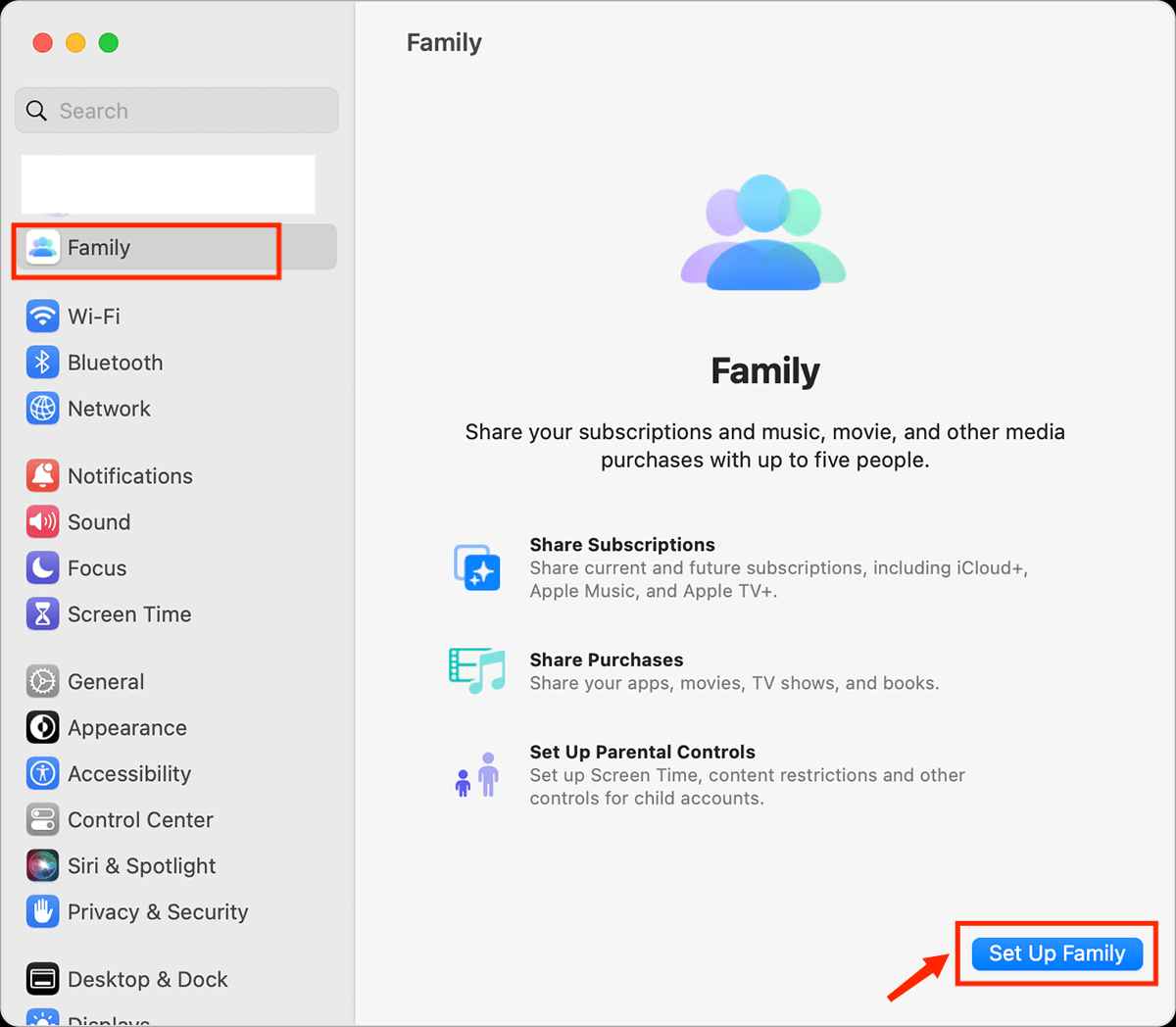
Teil 2. Jemanden zum Familienabonnement von Apple Music hinzufügen
Nachdem wir nun die Diskussion und den Austausch darüber beendet haben, wie man mit einem iOS oder Mac einfach ein Family Sharing-Konto einrichten kann, werden wir uns nun endlich mit dem Prozess befassen, wie man jemanden zum Apple Music Family-Abonnement hinzufügt.
Hinzufügen eines Familienmitglieds zum Apple Music Family Plan auf dem iPhone
Sie müssen zunächst sicherstellen, dass Sie ein Family Sharing-Konto erstellt haben, wie im ersten Teil dieses Beitrags erläutert. Während des Einrichtungsvorgangs müssen Sie sicherstellen, dass das Gerät auch das Abonnement der Familienmitgliedschaft verifiziert hat. Sie können der folgenden Anleitung als Referenz folgen.
Schritt 1. Gehen Sie auf Ihrem Gerät zu „Einstellungen“ und klicken Sie dann auf Ihren Kontonamen.
Schritt 2. Wechseln Sie zu „Familienfreigabe“ und wählen Sie dann die Option „Mitglied hinzufügen“.
Schritt 3. Wenn Ihr Kind keine Apple-ID hat, tippen Sie auf Konto für ein Kind erstellen. Wenn Ihr Kind jedoch bereits eine Apple-ID hat, tippen Sie auf „Personen einladen“. Sie können ihr Apple-ID-Passwort auf ihrem Gerät eingeben, um die Einladung anzunehmen.
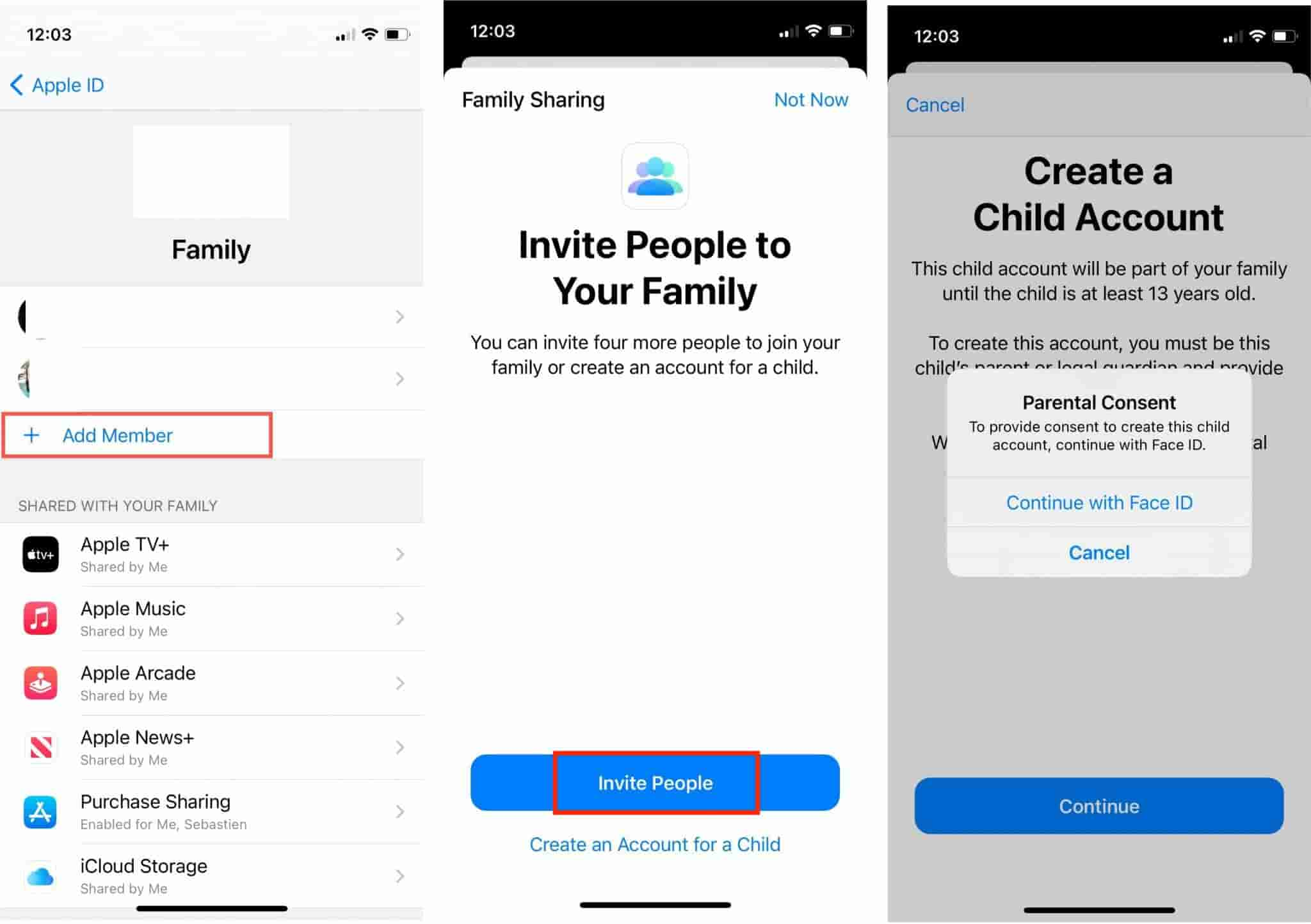
Hinzufügen eines Familienmitglieds zum Apple Music Family Plan auf Android
Da wir Ihnen mitgeteilt haben, wie Sie jemanden mit einem iPhone zum Apple Music Family-Abonnement hinzufügen, werden wir hier auch den detaillierten Prozess vorstellen, wenn Sie ein Android-Gerät verwenden möchten.
Schritt 1. Schalten Sie auf Ihrem Android-Gerät die Apple Music App ein.
Schritt 2. Um das Optionsmenü zu öffnen, klicken Sie einfach auf das Symbol mit den drei Punkten im oberen Bereich des Bildschirms.
Schritt 3. Sie sehen Ihren Benutzernamen oder Ihr Foto. Tippen Sie darauf. Wählen Sie in den „Kontoeinstellungen“ die Option „Auf Familie upgraden“. Wählen Sie den Familienplan.
Schritt 4. Tippen Sie auf Apple Music beitreten. Befolgen Sie die Schritte auf dem Bildschirm, um sich mit Ihrer Apple-ID anzumelden und Ihre Zahlungsinformationen zu überprüfen.
Schritt #5. Zurück zu "Kontoeinstellungen". Tippen Sie im Menü „Familie verwalten“ auf „Familienmitglied hinzufügen“. Geben Sie einen Namen oder eine E-Mail-Adresse ein. Tippen Sie auf Senden.

Hinzufügen eines Familienmitglieds zum Apple Music Family Plan auf dem Mac
Wir haben hier auch ein Tutorial, wie Sie jemanden zum Apple Music Family-Abonnement hinzufügen können, wenn Sie einen Mac-Computer verwenden.
Schritt 1. Tippen Sie auf Ihrem Mac auf das Menü „Apple“ und wählen Sie dann „Systemeinstellungen“.
Schritt 2. Tippen Sie auf das Menü „Familienfreigabe“.
Schritt 3. Wählen Sie die Option „Familienmitglied hinzufügen“ und fügen Sie einfach den Benutzernamen und die E-Mail-Adresse des neuen Mitglieds hinzu!
Wenn Sie ein Windows-PC-Benutzer sind, müssen wir Ihnen leider mitteilen, dass Sie die Familienfreigabe nicht verwenden können. Es gibt also keinen Leitfaden, den wir teilen können, wenn es darum geht, jemanden mit einem Windows-PC zum Apple Music Family-Abonnement hinzuzufügen. Wenn Sie eine Einladung erhalten, können Sie die iCloud für Windows-App verwenden.
Teil 3. Bonus: Streamen Sie Apple Music auf die beste Weise
Nachdem Sie nun gelernt haben, wie Sie jemanden zum Apple Music Family-Abonnement hinzufügen, geben wir Ihnen jetzt Bonusinformationen – die beste Möglichkeit dazu Apple Musik offline hören – herunterladen! Apple Music-Songs sind geschützte Dateien. Aus diesem Grund können die Tracks nicht einfach auf anderen Geräten oder Mediaplayern abgerufen werden. Dazu muss zunächst der Schutz entfernt werden.
Nicht alle Apps können dies, daher empfehlen wir hier die beste App – die TunesFun Apple Musikkonverter. Dies TunesFun Apple Music Converter kann den DRM-Schutz von Apple Music-Songs einfach entfernen und die Titel sogar in gängige Formate wie MP3, FLAC, WAV, AAC und mehr konvertieren. Sie können sie also auf jedem Gerät speichern, und das ganz einfach Stellen Sie Ihre Apple Music-Mediathek wieder her wenn Sie Ihre Lieder verloren haben.
Mit der 16-fachen Konversionsrate können Sie Zeit sparen und gleichzeitig sicherstellen, dass alle ID-Tags und Metadateninformationen erhalten bleiben. Es ist perfekt kompatibel mit Windows- und Mac-PCs, was den Download-Vorgang einfach macht.
Dies ist auch einfach zu bedienen, da die Benutzeroberfläche sehr einfach gestaltet ist. Hier ist eine Anleitung zur Verwendung TunesFun Apple Music Converter zum Konvertieren und Herunterladen Ihrer Apple Music-Favoriten.
Versuchen Sie es kostenlos Versuchen Sie es kostenlos
Schritt 1. Starten Sie nach der Installation die App und beginnen Sie mit der Vorschau oder Auswahl der zu konvertierenden und herunterzuladenden Apple Music-Songs.

Schritt 2. Definieren Sie ein Ausgabeformat, um andere Einstellungen wie beabsichtigt zu verwenden und zu ändern.

Schritt 3. Tippen Sie auf die Schaltfläche „Konvertieren“, sobald die Einrichtung abgeschlossen ist. Die App beginnt sofort mit der Konvertierung und DRM-Entfernung.

Schritt 4. Sobald der Vorgang abgeschlossen ist, haben Sie die konvertierten und DRM-freien Apple Music-Songs zum Offline-Streaming bereit!

Teil 4. Zusammenfassung
Wir freuen uns, Ihnen den detaillierten Prozess zum Hinzufügen einer Person zum Apple Music Family-Abonnement mit verschiedenen Geräten mitgeteilt zu haben. Wenn Sie Fragen oder Klarstellungen zum Thema dieses Beitrags haben, können Sie diese jederzeit im folgenden Abschnitt hinterlassen. Wenn es darum geht, im Offline-Modus zu streamen und Kopien Ihrer Apple Music-Favoriten aufzubewahren, vergessen Sie nicht, dass es großartige Apps wie diese gibt TunesFun Apple Musikkonverter.
Hinterlassen Sie uns eine Nachricht